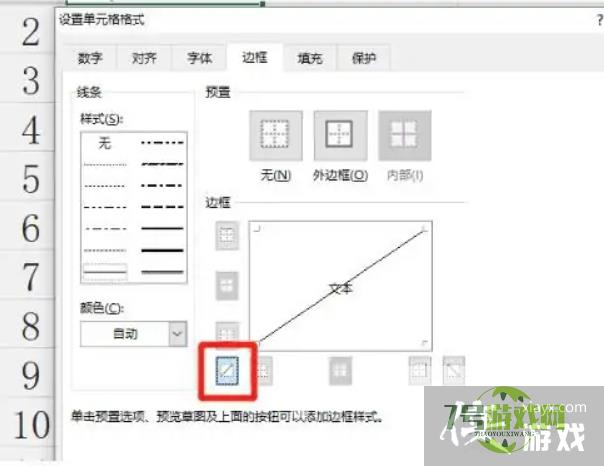excel表格设置斜线格式的方法
来源:互联网 | 时间:2024-10-21 02:16:30
本篇经验和大家分享一下,excel表格设置斜线格式的方法。1、第一步,右击日期选项,点击设置单元格格式。2、第二步,在展开的窗口中,点击上标。3、第三步,点击设置单元格格式。4、第四步,在展开的窗口中,点击下标。5、第五步,点击设置单元格格
本篇经验和大家分享一下,excel表格设置斜线格式的方法。
1、第一步,右击日期选项,点击设置单元格格式。

2、第二步,在展开的窗口中,点击上标。
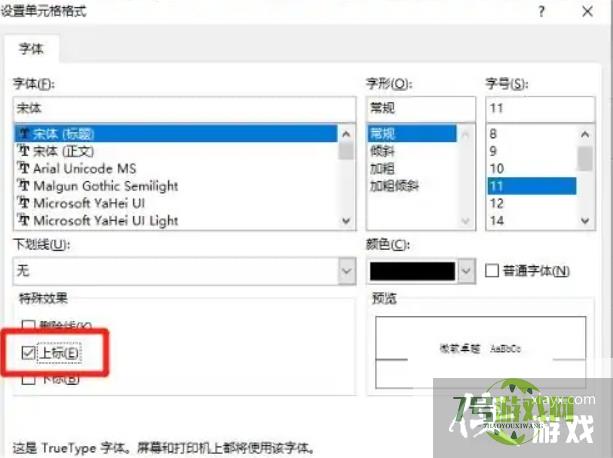
3、第三步,点击设置单元格格式。
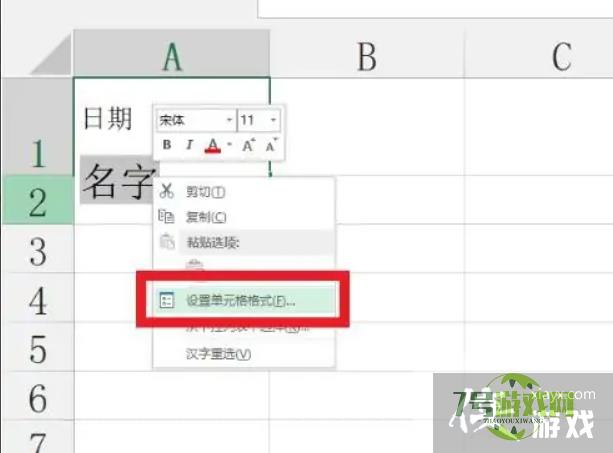
4、第四步,在展开的窗口中,点击下标。
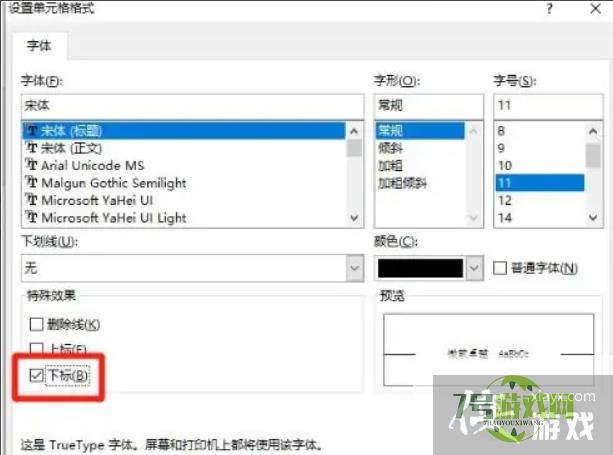
5、第五步,点击设置单元格格式。
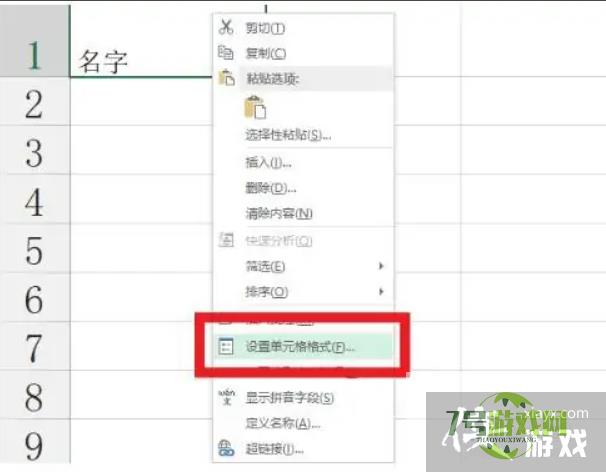
6、第六步,在展开的边框窗口中,选择斜线边框就可以了。